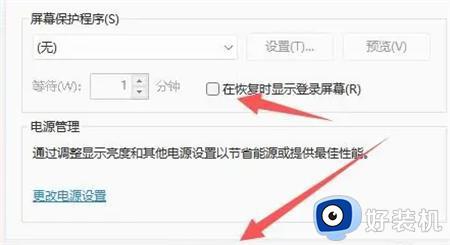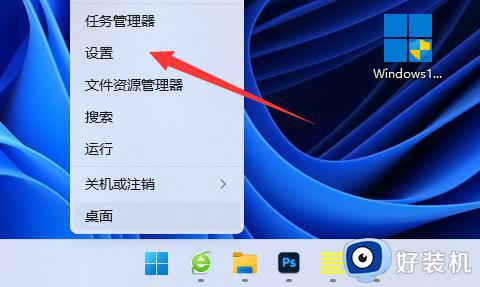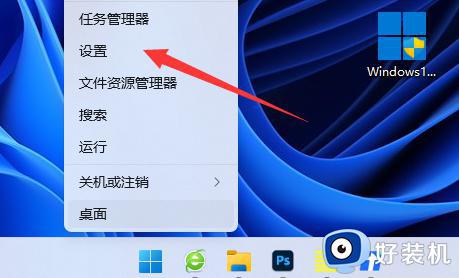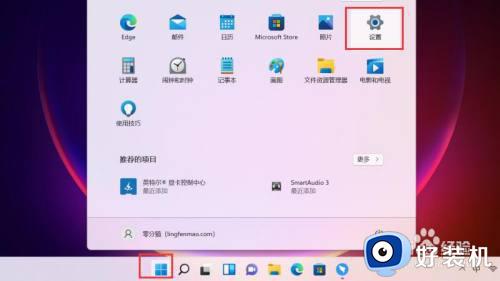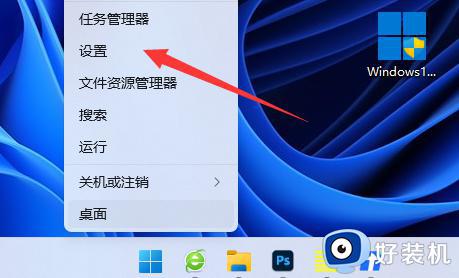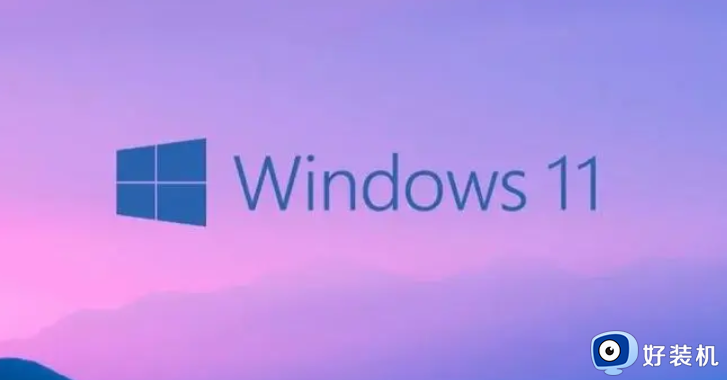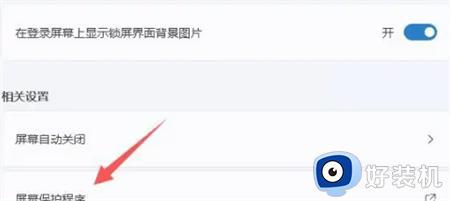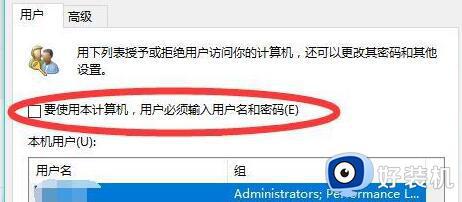windows11怎么设置密码锁屏 win11锁屏后需要输入密码如何设置
时间:2024-04-26 13:37:27作者:huige
有时候需要暂时离开电脑,很多人就会将电脑进行锁屏,为了安全很多人就想要设置锁屏密码,可是有部分小伙伴升级windows11系统之后,并不知道怎么设置密码锁屏,其实方法很简单,感兴趣的用户们可以跟着一起来看看win11锁屏后需要输入密码的详细设置方法吧。
方法如下:
1、打开桌面的开始菜单,点击设置选项;

2、鼠标点击进入帐户栏目窗口;
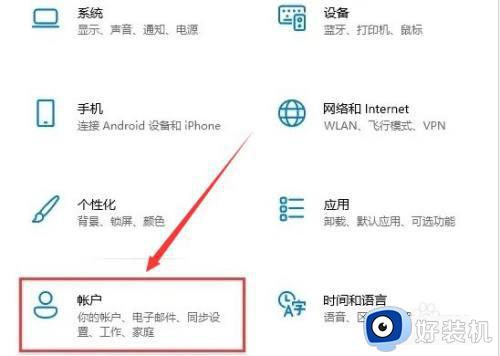
3、在登录选项右侧找到PIN设置按钮;
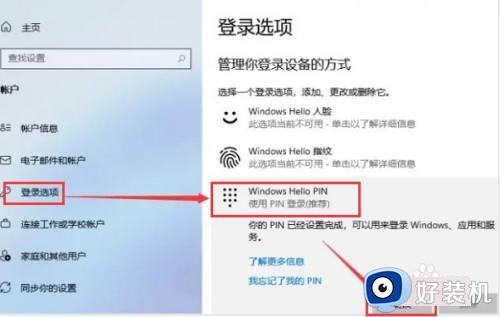
4、在弹出的窗口中输入密码,并点击确定保存即可。
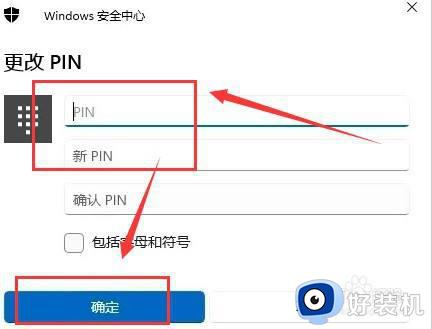
以上给大家介绍的就是win11锁屏后需要输入密码的详细设置方法,大家有需要的话可以学习上述方法步骤来进行设置,希望帮助到大家。